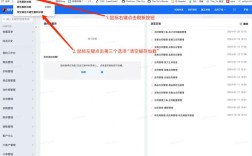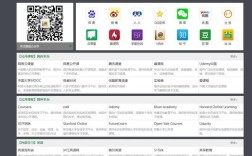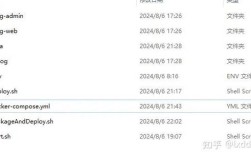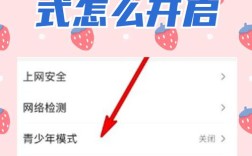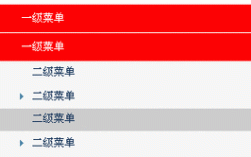使用Photoshop CS6进行网页设计是一个将创意转化为视觉原型的重要过程,尤其适合初学者或需要快速制作高保真设计稿的场景,以下是详细的操作步骤和注意事项,帮助你高效完成网页设计。
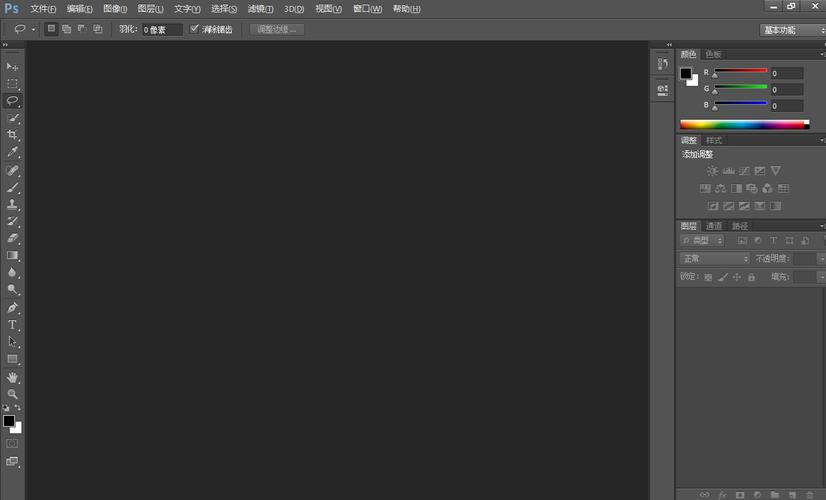
创建新文档时需选择合适的尺寸,网页设计的常用尺寸包括1920x1080(全屏)、1366x768(主流显示器)或移动端尺寸如375x667(iPhone 6/7/8),在CS6中,点击“文件”>“新建”,在预设中选择“Web”,输入宽度和高度,分辨率设置为72像素/英寸(网页显示标准),颜色模式为RGB(网页色彩标准),完成后,点击“创建”进入画布。
规划网页布局,可以使用参考线或网格系统对齐元素,点击“视图”>“新建参考线”,根据需要设置水平或垂直参考线,例如将页面分为顶部导航栏(高度约80px)、主内容区(自适应)和底部页脚(高度约100px),如果需要更精确的布局,可通过“编辑”>“首选项”>“参考线、网格和切片”调整网格间距,通常设置为10px或20px,便于元素对齐。
开始设计网页元素,顶部导航栏通常包含logo和菜单项,使用矩形工具(U)绘制导航栏背景,添加文字工具(T)输入菜单名称,通过字符面板调整字体、大小和颜色(建议无衬线字体如Arial或微软雅黑,字号14-16px),主内容区可放置轮播图、图文卡片或表单等,例如使用圆角矩形工具绘制卡片,添加图片(通过“文件”>“置入”导入)和文字说明,页脚部分可添加版权信息、联系方式或社交媒体图标,可从素材库下载图标或使用自定义形状工具绘制。
在设计过程中,需注意切片的导出,切片是将设计稿切分为网页可用的图片或HTML元素的关键步骤,使用切片工具(C)沿参考线切割,例如将logo、按钮、背景图等分别切片,右键点击切片,选择“切片选项”,设置名称和类型(图像或无),导出切片时,点击“文件”>“导出”>“存储为Web所用格式(旧版)”,在弹出的窗口中优化图片格式:JPEG适合照片类图片(质量设为60-80),PNG适合透明背景或图标(选择PNG-24),GIF适合简单动画,点击“存储”并选择“仅限图像”或“HTML和图像”,生成网页所需的图片文件和基础HTML结构。
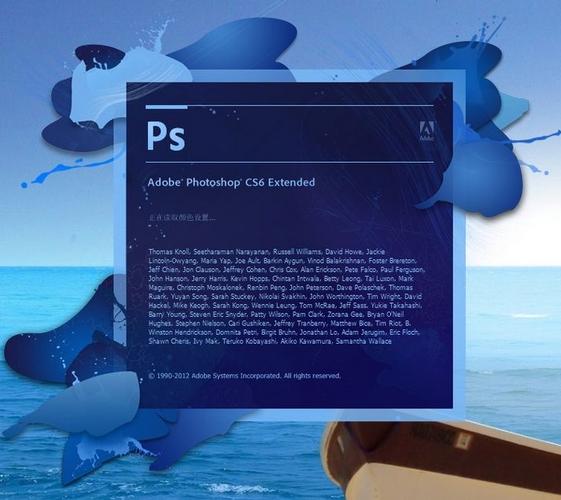
响应式设计是网页的重要考量,虽然CS6无法直接生成响应式代码,但可通过设计不同尺寸的版本(如桌面端、平板端、移动端)并分别切片,后续交给开发人员适配,移动端可将导航栏改为汉堡菜单,主内容区单列显示。
检查设计稿的细节,确保文字清晰、色彩对比度符合WCAG标准(如深色文字配浅色背景),按钮大小适中(点击区域不小于44x44px),整体布局简洁美观,完成后,保存PSD源文件(用于修改)和导出的图片/HTML文件。
相关问答FAQs
-
问:为什么网页设计稿在导出后图片模糊?
答:通常是因为分辨率设置错误,网页图片分辨率应设为72像素/英寸,而非印刷常用的300像素/英寸,导出时JPEG质量过低也会导致模糊,建议在“存储为Web所用格式”中将质量调至60-80之间,平衡清晰度和文件大小。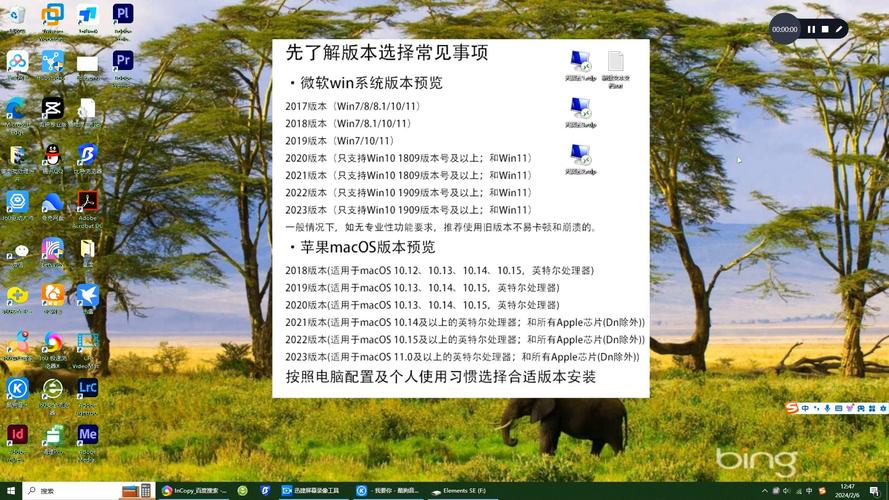 (图片来源网络,侵删)
(图片来源网络,侵删) -
问:如何用CS6制作网页按钮的悬停效果?
答:CS6本身不支持直接生成CSS悬停效果,但可通过图层样式模拟,设计按钮默认状态(如蓝色)后,复制图层并修改样式(如变亮或添加外发光),在“图层”面板中通过“创建图层组”和“图层蒙版”制作不同状态,导出时将多个状态切片并命名(如btn_normal、btn_hover),交由开发人员使用CSS的:hover属性实现交互效果。